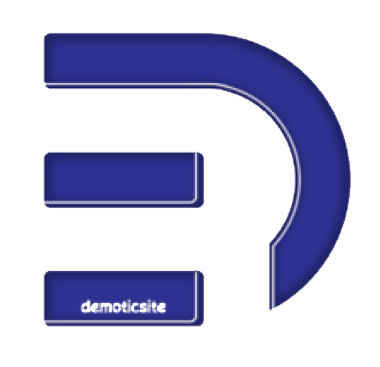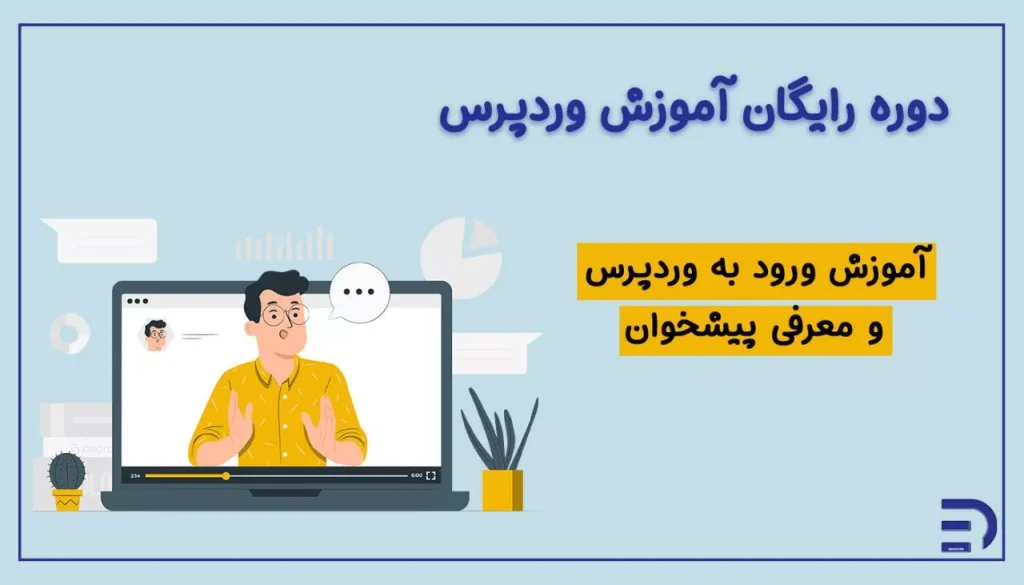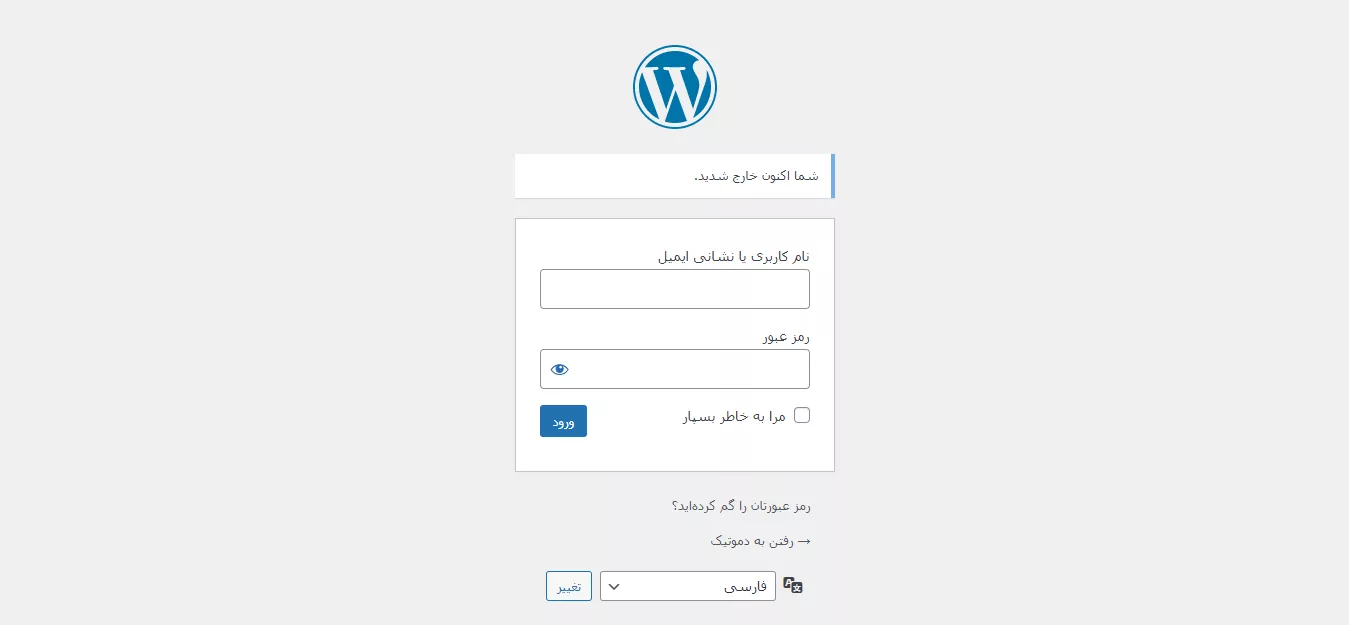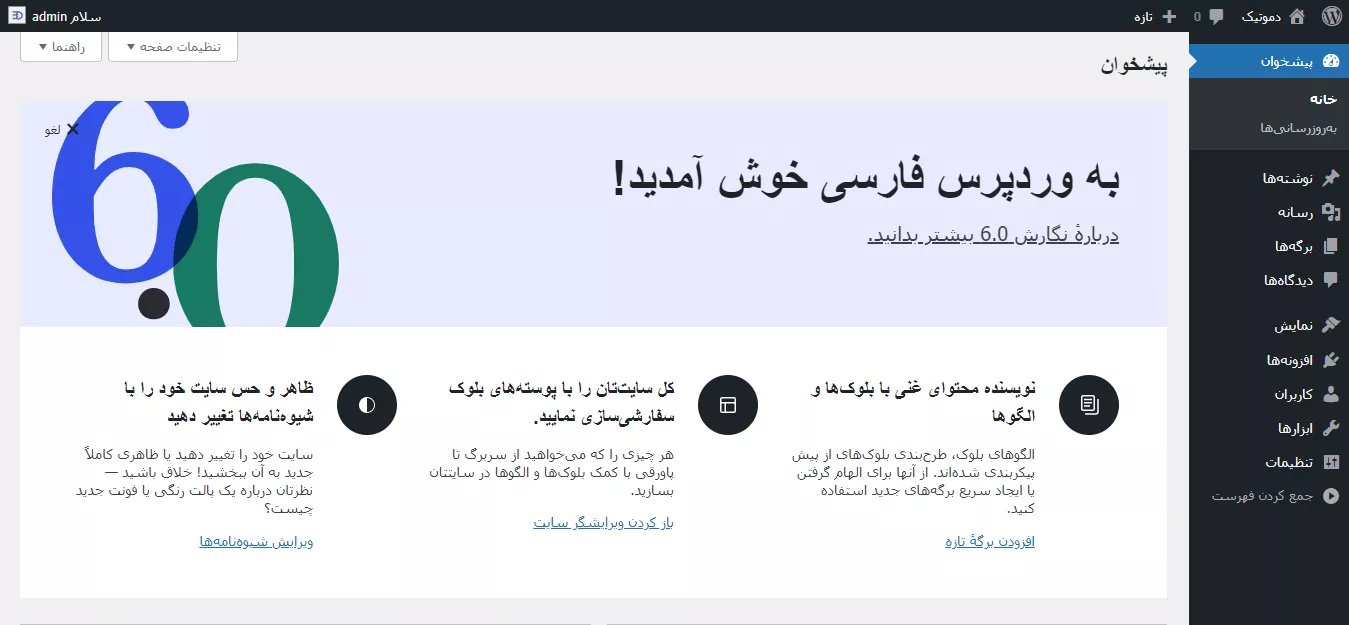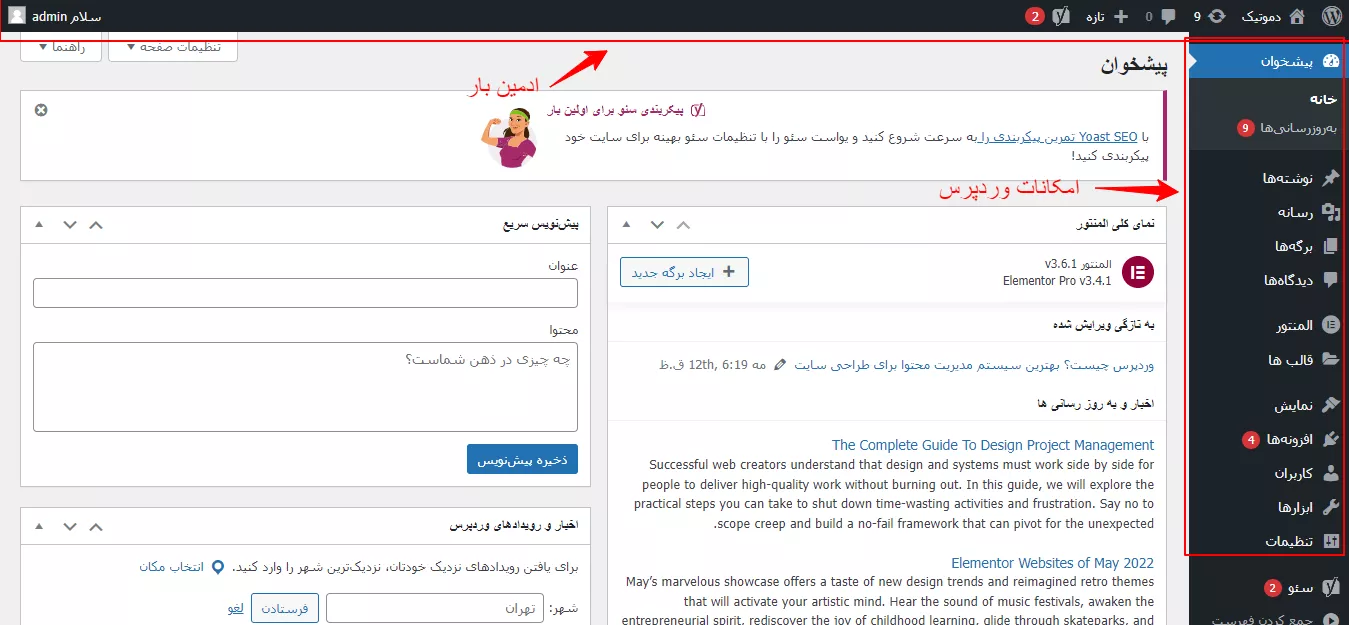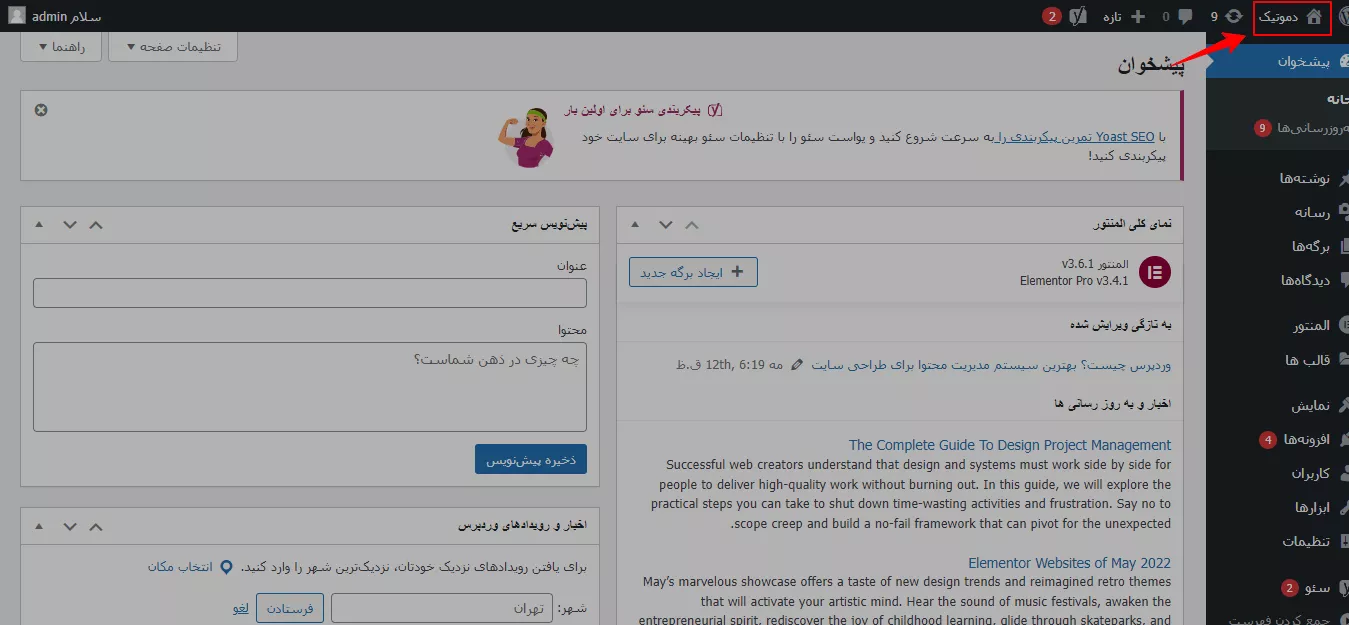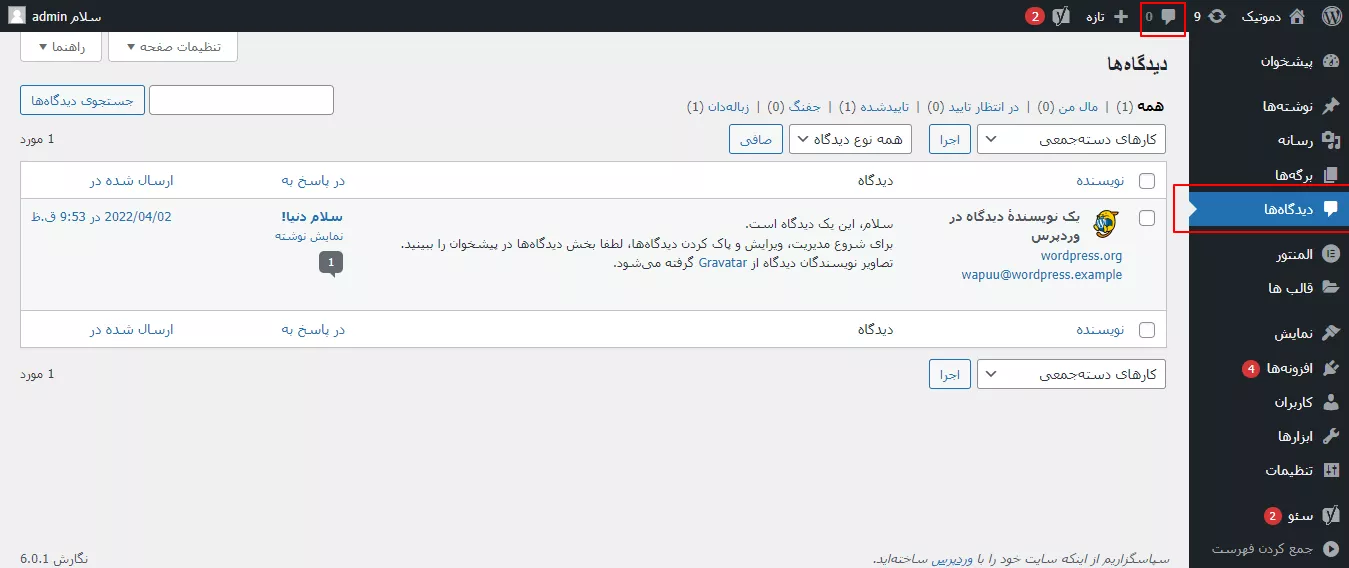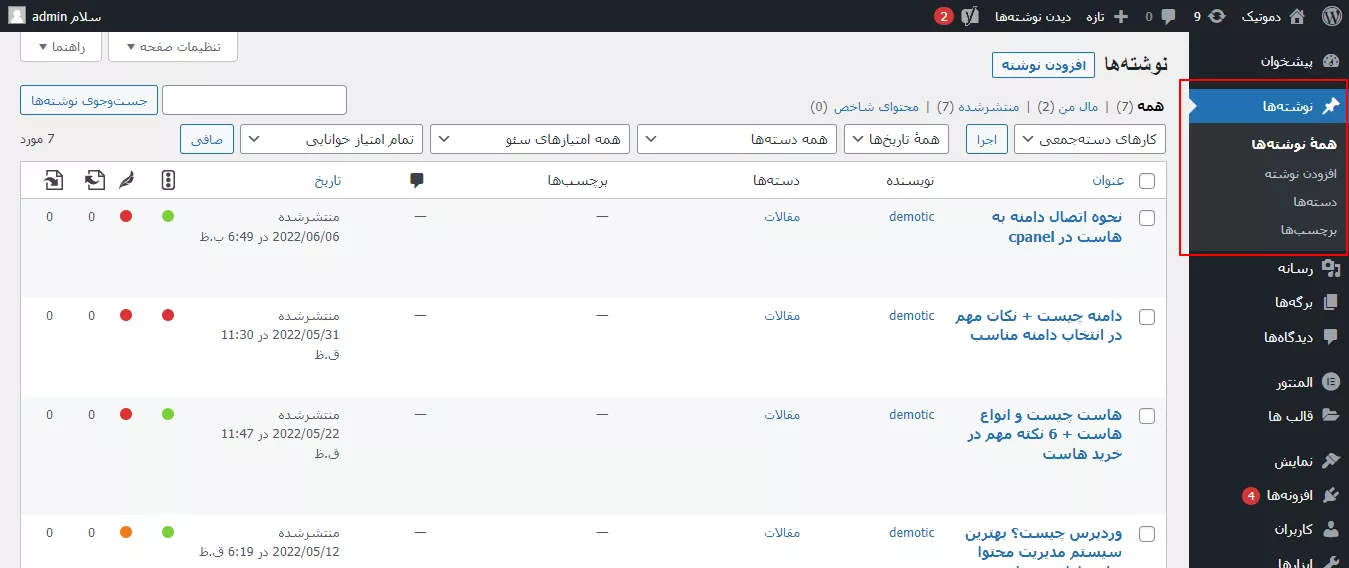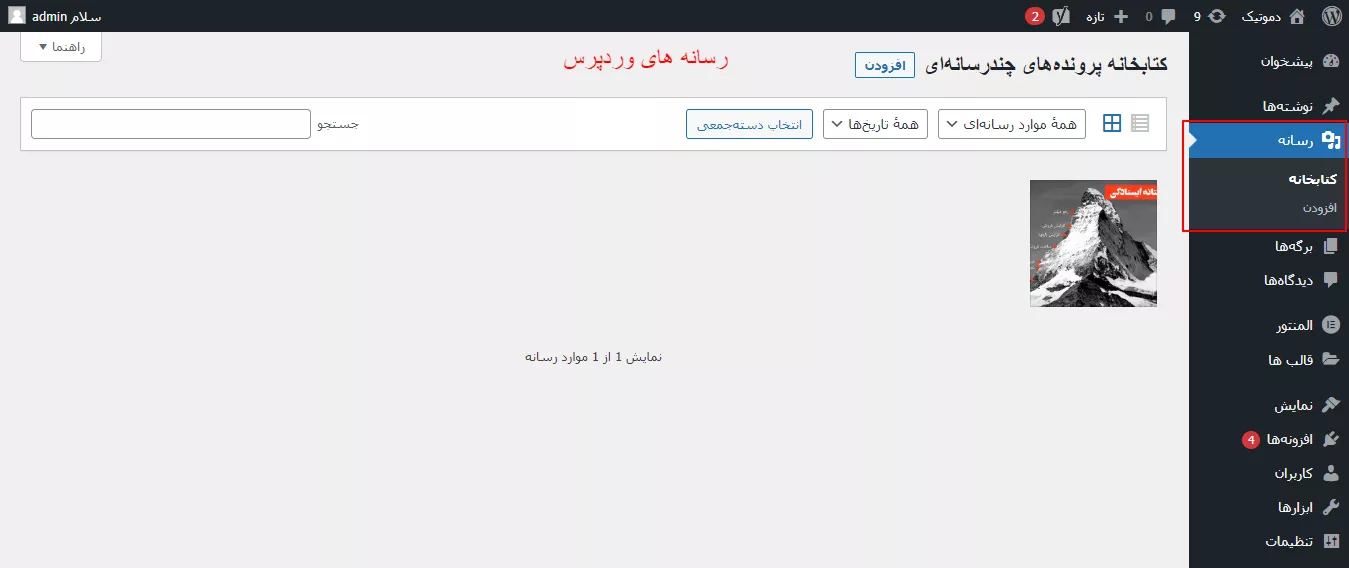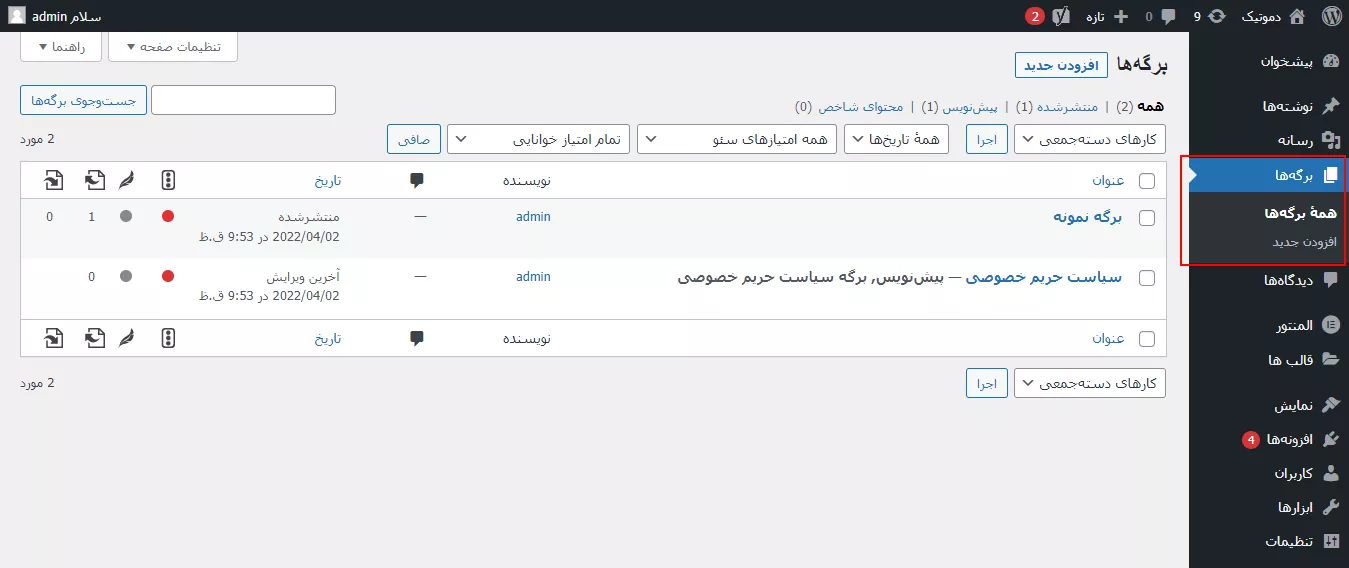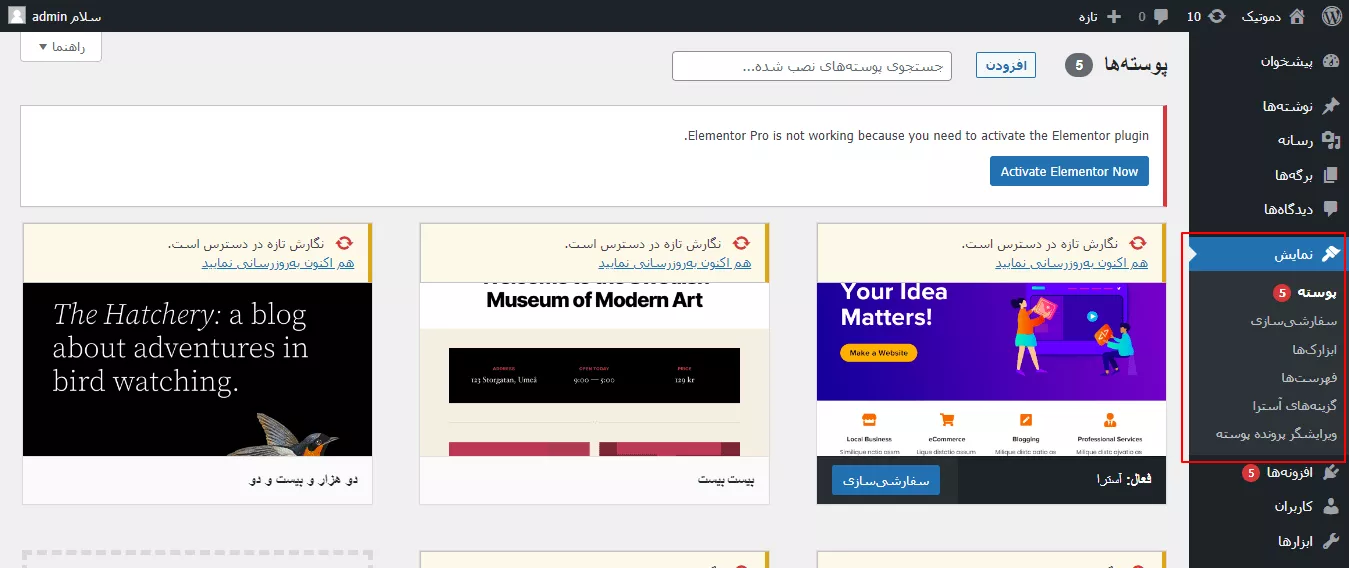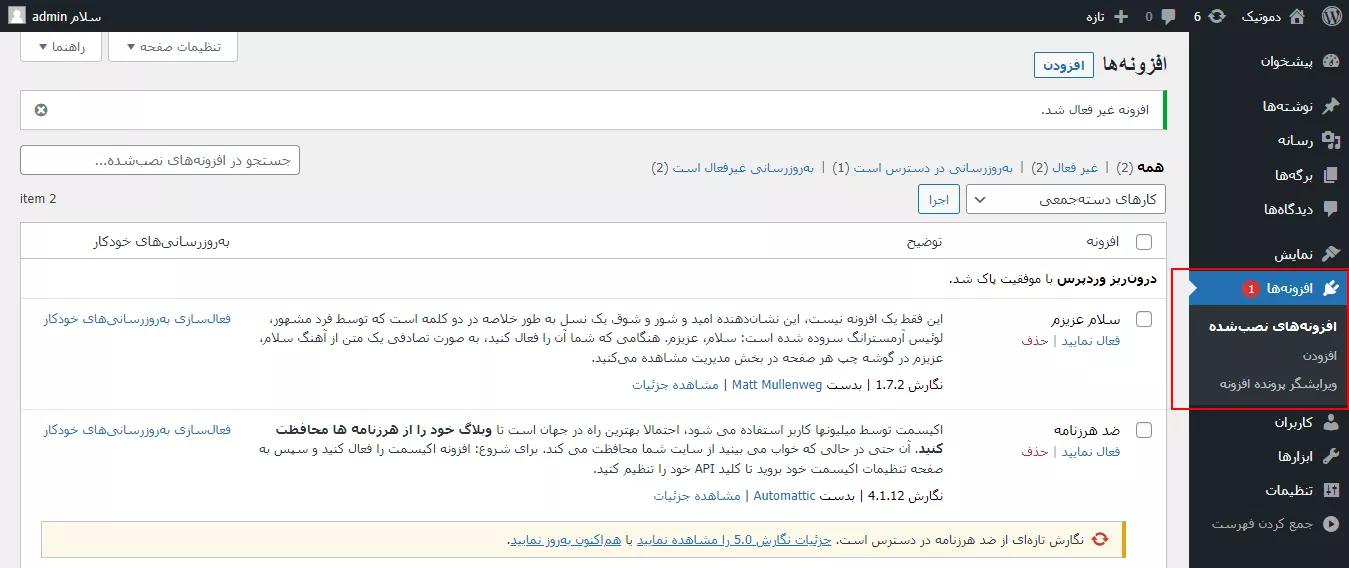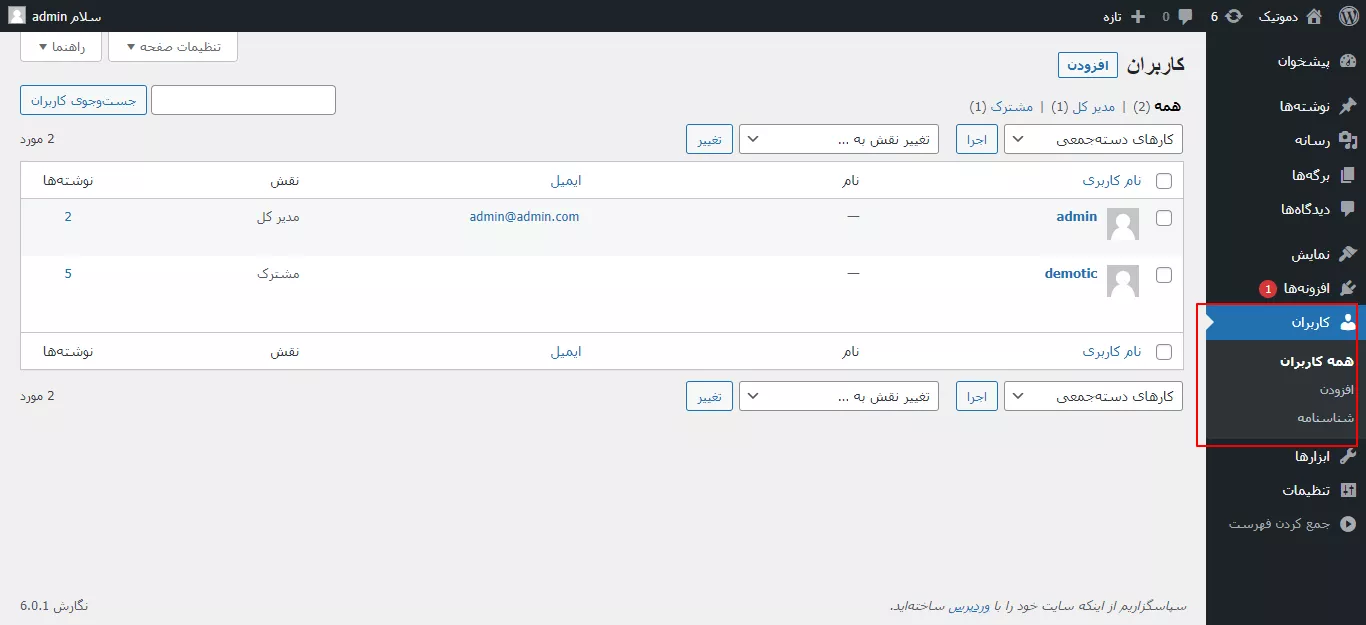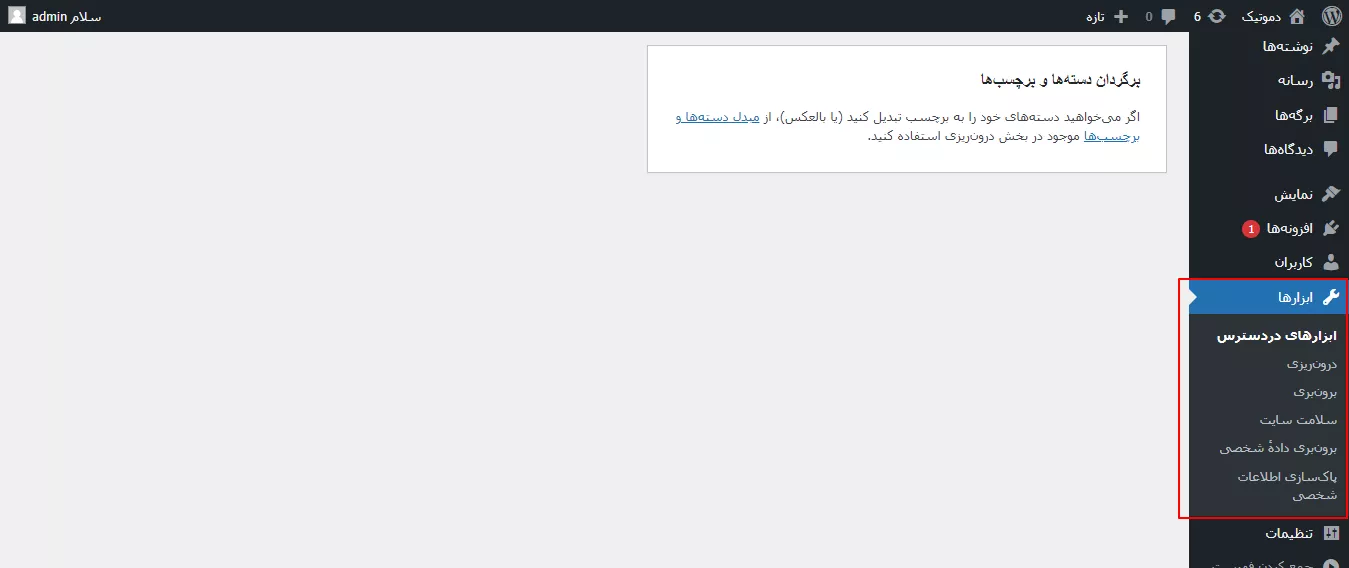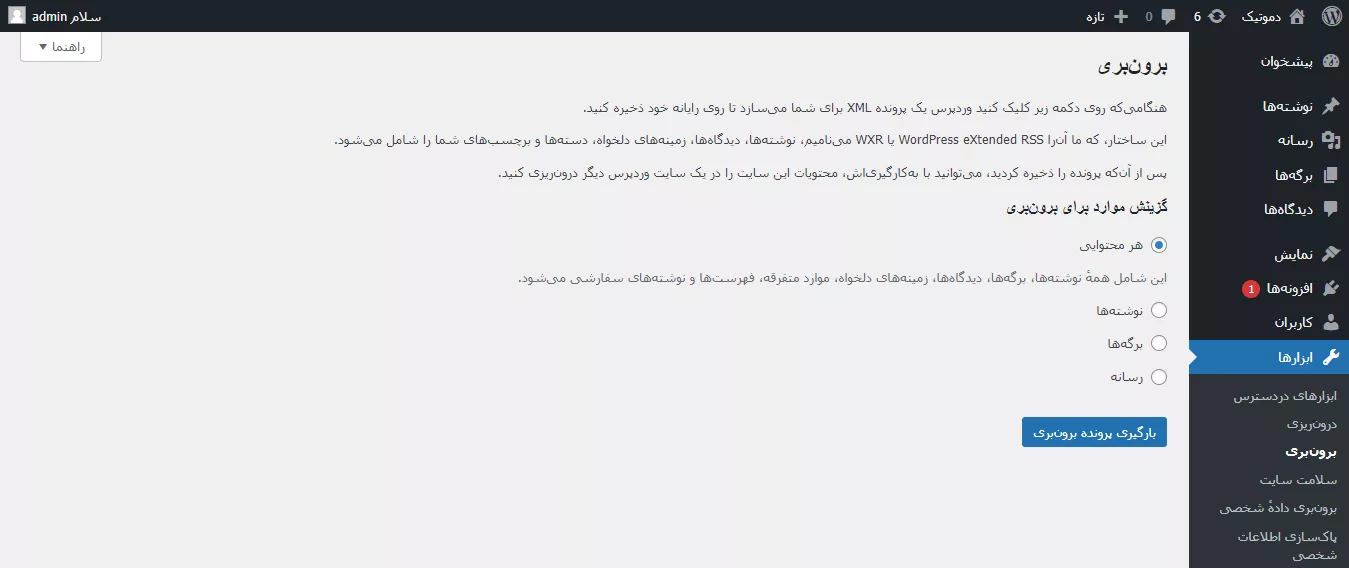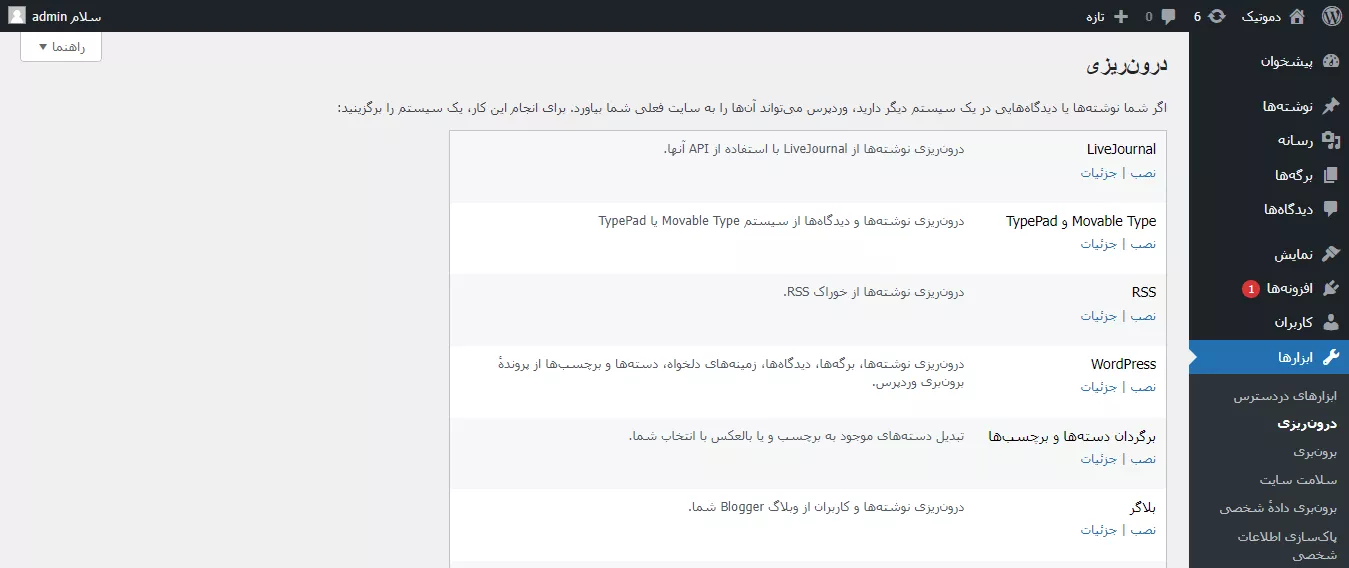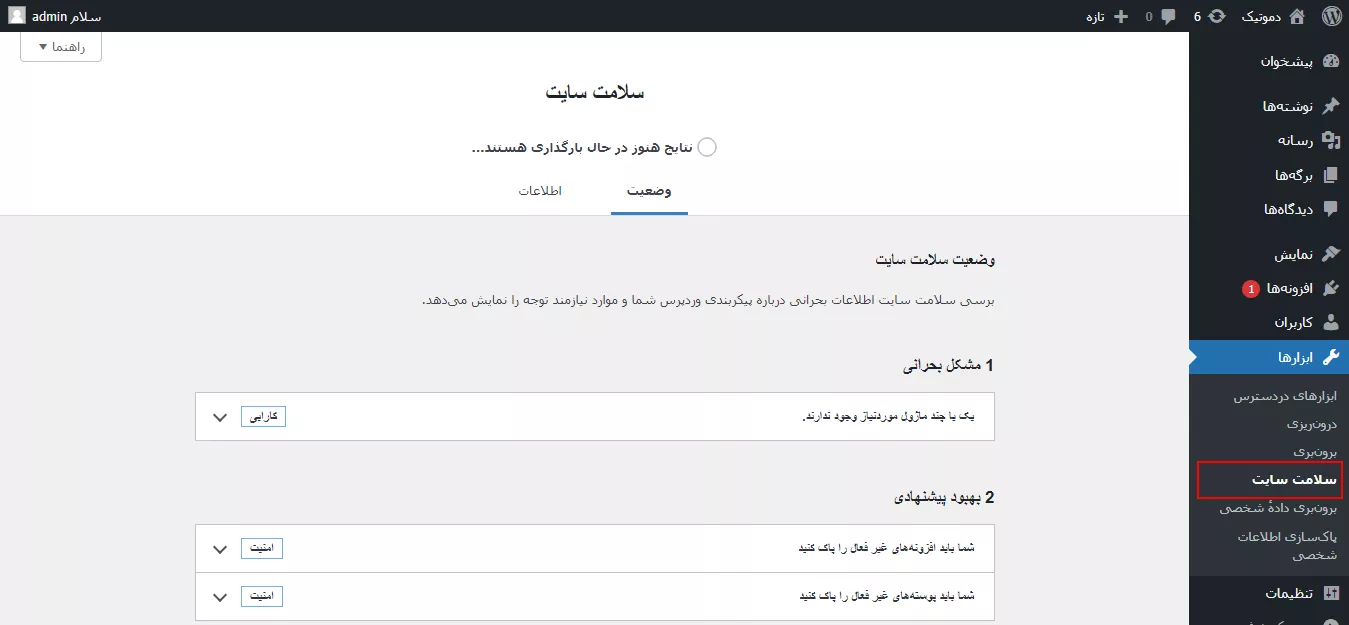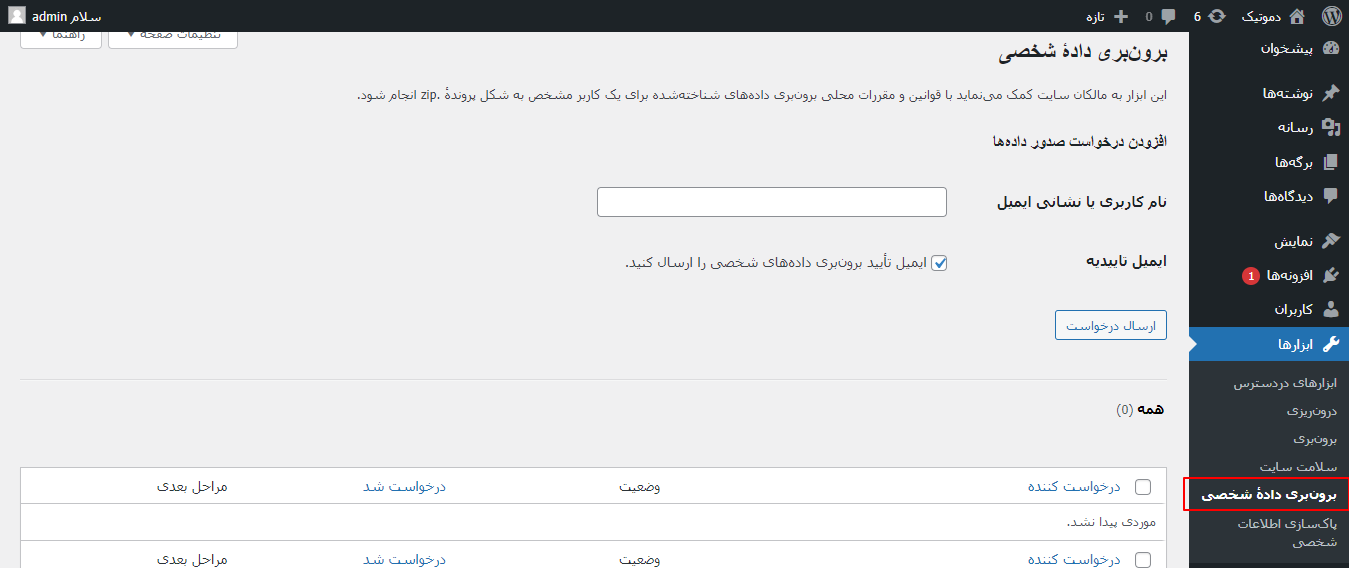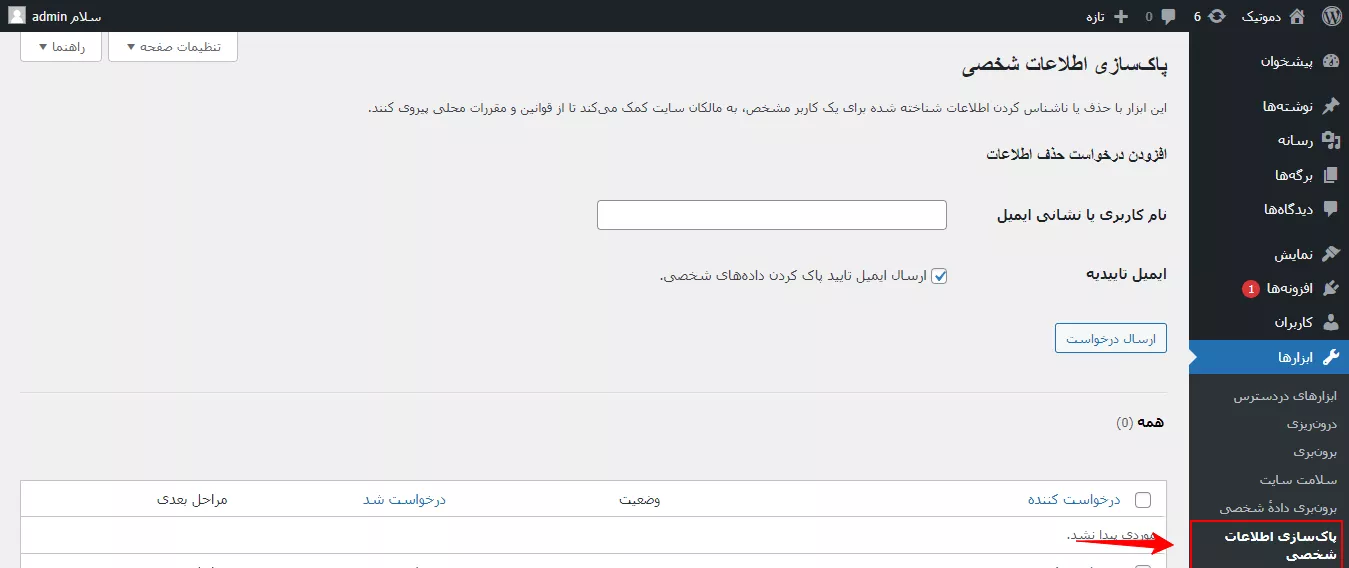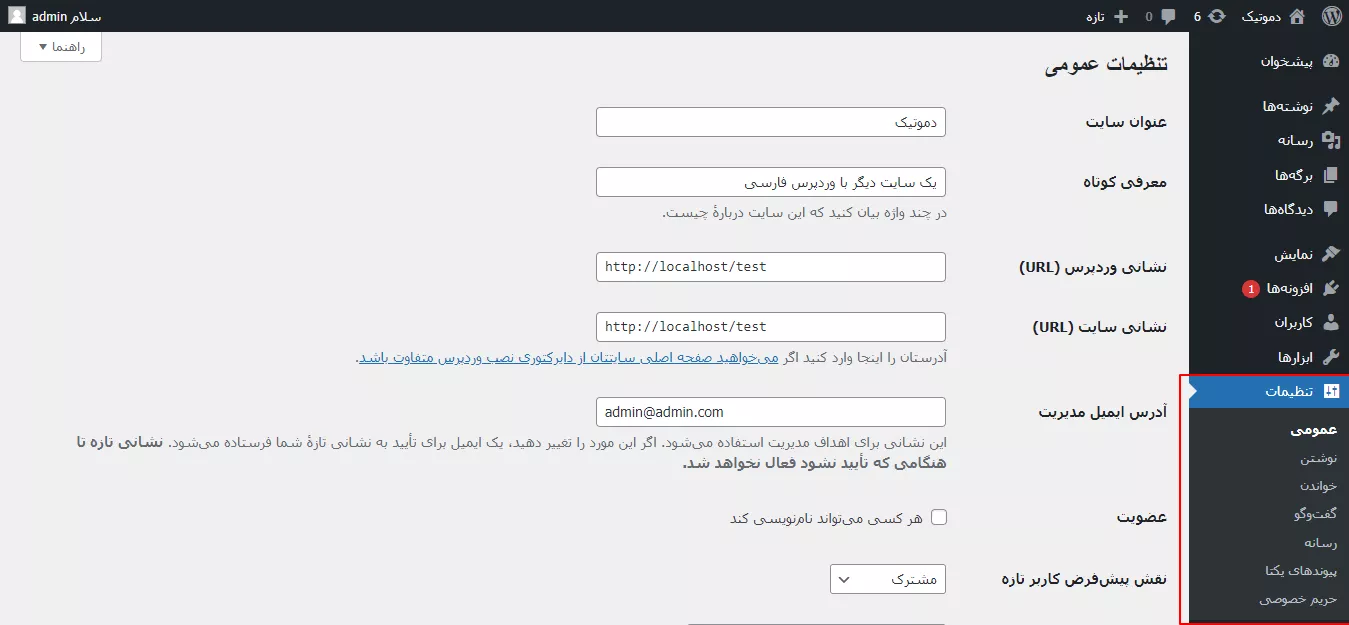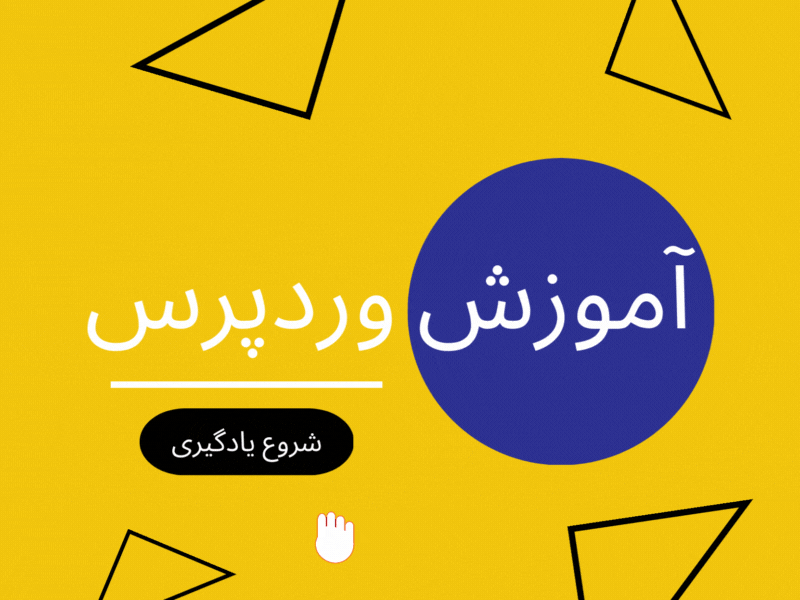وردپرس یک سیستم مدیریت محتوای کاملا پیشرفته است که با استفاده از آن به راحتی می توان هر نوع سایتی را طراحی کرد. کار کردن با این سیستم بسیار ساده و لذت بخش است و دارای یک پنل مدیریتی گرافیکی و ساده است و شما میتوانید به سادگی سایت خود را مدیریت کنید. ما در مقالات قبل آموزش های اتصال هاست به دامنه ، نصب وردپرس در انواع پنل های مدیریتی هاست ها و غیره را دادیم و در این مقاله از آموزش وردپرس میخواهیم پیشخوان وردپرس آموزش دهیم و قابلیت و امکانات آن را معرفی کنیم.
نحوه ی ورود به پنل مدیریت وردپرس
هنگامی که میخواهید وارد پنل مدیریت وردپرس خودتان شوید، ابتدا باید مرورگر خود را باز کنید. در قسمت جستجو نام سایت خود را به صورت کامل بنویسید و در ادامه ی آن wp-admin/ را اضافه کنید. مانند : example.com/wp-admin
بعد از جستجو وارد صفحه ی ادمین سایت خود میشود که تصویری مشابه تصویر زیر دارد.
در این قسمت شما باید نام کاربری و کلمه ی عبوری که در قسمت نصب وردپرس برای سایت خود انتخاب کردهاید را بنویسید و بعد روی گزینه ورود کلیک کنید تا وارد بخش تنظیمات یا پیشخوان سایت خود شوید.
پیشخوان وردپرس
در این بخش شما میتوانید به تمام بخش های سایت دسترسی داشته باشید و به روزرسانی و ویرایش های دیگر را روی سایت خود انجام دهید.
پنل مدیریت وردپرس در کل به سه بخش تقسیم میشود که بخش اول نوار بالایی است که admin bar یا به فارسی نوار مدیریت نام دارد.
در کنار لوگوی وردپرس ، گزینه ی خانه وجود دارد که میتوانید با استفاده از آن وارد سایت خود شوید و با استفاده از همان وارد پیشخوان سایت خود شوید و بین دو حال سویچ کنید.
گزینه ی بعدی برای نظرات است و شما میتوانید با استفاده از این گزینه ی نظراتی که کاربران داده اند را مشاهده کنید. آنها را بپذیرید و حتی آن ها ویرایش یا حذف کنید.
یکی از بخش های مهم و پر استفاده قسمت نوشته ها در وردپرس است. شما میتوانید در این بخش برای وب سایت خود مقاله بنویسید و در سایت انتشار دهید یا آنها را ویرایش یا حذف کنید.
بخش رسانه ها در پیشخوان وردپرس شما قرار دارد که در این قسمت میتوانید فایل های رسانهای و محتوای تصویری و ویدیویی خود را مدیریت کنید. برای آپلود فایل های خود از بالای صفحه قسمت افزودن میتوانید فایل های مورد نظر رو انتخاب و آپلود کنید.
در بخش برگه ها میتوانید با استفاده از گزینه ایجاد برگه، صفحه مورد نظر خود را ایجاد و طراحی کنید و با استفاده از صفحه ساز های قدرتمند مثل المنتور صفحات سایت خود را دیزاین کنید. در قسمت برگه ها مثل مقالات میتوانید صفحات خود را ایجاد، ویرایش و حذف کنید.
در پیشخوان وردپرس، قسمت نمایش میتوانید برای سایت خود قالب نصب کنید و حتی به شخصی سازی وب سایت خود از بخش نمایش در پیشخوان اقدام کنید. حتی بری سایت خود منو یا فهرست ایجاد کنید و صفحات و مقالات سایت خود را منوی سایت قرار دهید.
بیشتر قدرت وردپرس به افزونه های میباشد که شما میتوانید در سایت خود نصب و فعال کنید. شما هر قابلیت و امکاناتی که برای سایت خود نیاز دارید را افزونه ها برطرف میکنند برای استفاده و نصب ، مدیریت و حذف افزونه ها در وردپرس شما میتوانید در قسمت افزونه ها در پیشخوان وردپرس اقدام کنید و برای بهروزرسانی افزونه ها هم میتوانید از قسمت اقدام کنید.
قسمت کاربران در پیشخوان وردپرس شما در این بخش میتوانید کاربران سایت خود را مدیریت کنید. کاربر یا یوزر به سایت خود اضافه کنید و سطح دسترسی در سایت را برای کاربران مشخص کنید و یا آنها را حذف کنید.
بخش ابزار های وردپرس در این قسمت وردپرس قابلیت ها بسیار مفید و کاربردی را در اختیار شما قرار میدهد. یکی از مهم ترین قابلیتی که شما در این بخش دارید، «درون ریزی» و «برون ریزی» است.
شما برای گرفتن خروجی از محتوای سایت خود و انتقال آن به یک سایت وردپرسی دیگر نیاز دارید که برای گرفتن خروجی محتوای سایت خود از بخش و قابلیت ابزار ها در وردپرس استفاده کنید و از برون ریزی استفاده کنید. وردپرس یک فایل با فرمت xml در اختیار شما قرار میدهد که تمامی سایت شما در این فایل قرار دارد.
و برای انتقال کامل آن به سایت دیگر از بخش درون ریزی استفاده کنید و فایل را آپلود کنید.
یکی از قابلیت های مهم دیگری که ابزار ها در وردپرس هست گزینه «سلامت سایت» است که خطاها و مشکلات سایت را به شما گزارش میدهید و شما با بررسی این بخش به مشکلات مهم سایت خود پی میبرید.
شما با استفاده از این قابلیت میتوانید اطلاعات مهم مثل کاربران سایت و شناسه ها و تصاویر آپلودی در سایت و… را برون ریزی کنید و از آن خروجی بگیرید.
برای حذف اطلاعات شخصی یک کاربر در وب سایت خود میتوانید از بخش پاک سازی اطلاعات شخصی در ابزار های وردپرس اقدام کنید و با انتخاب نام کاربری یا ایمیل کاربر آن را حذف کنید.
به قسمت آخر آموزش پیشخوان وردپرس رسیدیم شما با استفاده از بخش تنظیمات در پیشخوان میتوانید تنظیمات کلی و مهم سایت را مدیریت یا تغییر دهید؛ مثل عنوان سایت و معرفی سایت. میتوانید ایمیل ادمین و ایمیل مدیریتی وردپرس را مشاهده کنید و آن را تغییر دهید. وضعیت ثبت نام در سایت را مشخص کنید که آیا افراد میتوانند در وب سایت شما ثبت نام کنند یا خیر و حتی نقش پیش فرض افرادی که در سایت ثبت نام میکنند را مشخص کنید. ساختار زمان و تاریخ را در وردپرس مشخص کنید و یا تغییر دهید. حتما بعد از تغییرات دکمه ذخیره تغییرات را بزنید تا تغییرات در سایت اعمال شود. امیدواریم با استفاده از این آموزش، به سادگی وارد پنل مدیریت وردپرس خود شوید.